win10打开ps软件编辑图片出现乱码的解决方法
photoshop一个专业的在线ps照片处理软件,办公一族都比较熟悉了,修图都会用到。win10系统打开编辑或处理图片出现乱码问题,大家是否有遇到过?出现乱码但是能够正常打开使用,大多数是和系统中的字体有关,ps软件默认是宋体,所以我们只要对字体进行设置即可。
解决方法如下:
1、关闭PS软件,打开此电脑,找到系统默认的字体目录文件夹,C:\Windows\Fonts,在右上角进行搜索,搜索“宋体”;
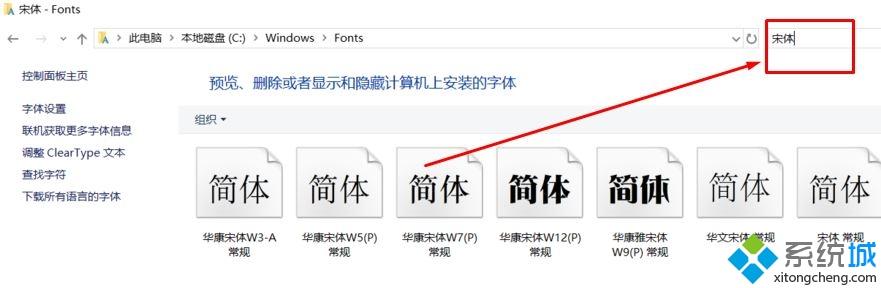
2、在搜索结果中按下ctrl+a将搜索到的全部宋体字体选中,然后右键复制(或者在选中状态下按下ctrl+c 复制);
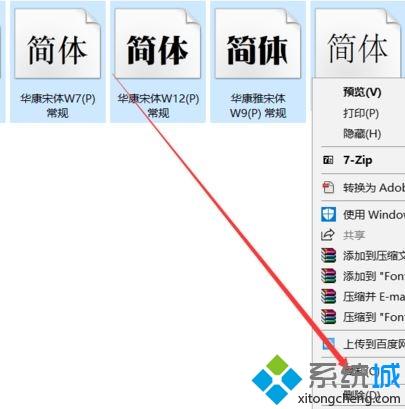
3、将复制好的字体粘贴到桌面(其他位置也可以),接下来会出现替换或跳过提示框,点击“跳过该文件”;
4、右键单击粘贴好的字体文件,点击选择菜单中的“安装”,提示已安装直接选择覆盖安装即可,。安装完成后PS工具菜单应该就能恢复正!
如果你的win10系统打开ps软件编辑图片出现乱码,直接采取上文教程修复,有需要的快来试试。
相关教程:怎么给打乱的数字排序电脑编辑图片的软件表格乱码ps打开怎么使用doc乱码我告诉你msdn版权声明:以上内容作者已申请原创保护,未经允许不得转载,侵权必究!授权事宜、对本内容有异议或投诉,敬请联系网站管理员,我们将尽快回复您,谢谢合作!










